- Az Adobe Premiere Pro hiba Nem található érvényes szerkesztési mód, elavult szoftver verzióval generálható.
- Ha a Premiere Pro nem nyílik meg, ellenőrizze az antivírus-beállításokat.
- A grafikus kártya frissítése és a megfelelő konfiguráció elvégzése megoldhatja ezt a problémát.
- Ha az Adobe Premiere Pro nem nyílik meg a Windows 10 rendszeren, ellenőrizze a felhasználói engedélyeket.

A kreatív felhő mindenre szükséged van, hogy életre keltsd fantáziádat. Használja az összes Adobe alkalmazást, és ötvözze őket csodálatos eredményekért. A Creative Cloud használatával különböző formátumokban készíthet, szerkeszthet és megjeleníthet:
- Fotók
- Videók
- Dalok
- 3D modellek és infografikák
- Sok más műalkotás
Töltse le az összes alkalmazást különleges áron!
Az Adobe Premiere Pro az egyik legjobb videó szerkesztés eszközöket a piacon, de egyes felhasználók beszámoltak róla Az Adobe Premiere Pro nem talált érvényes szerkesztési módokat üzenetet a PC-n.
A felhasználók szerint ez az üzenet megakadályozza őket az Adobe Premiere Pro futtatásában, és a mai cikkünkben bemutatjuk, hogyan lehet ezt kijavítani hiba.
Sok hibaüzenet fordulhat elő az Adobe Premiere Pro használata során, és itt van néhány gyakori probléma, amelyet a felhasználók jelentettek:
- Az Adobe Premiere Pro nem tudott betölteni egyetlen audio illesztőprogramot sem, nem talált videomodulokat a Windows 10 rendszerből - Ezek az Adobe Premiere Pro alkalmazásával kapcsolatban felmerülő néhány gyakori probléma, de ezeket megoldásaink segítségével képesnek kell lennie megoldani.
- Az Adobe Premiere Pro CC nem válaszol, indítási hiba - Néha az Adobe Premiere Pro egyáltalán nem indul el. Ennek oka lehet az antivírus, vagy az adminisztrátori jogosultságok hiánya. A probléma megoldásához próbálja meg futtatni az alkalmazást rendszergazdaként, és ellenőrizze, hogy ez segít-e.
- Az Adobe Premiere Pro nem nyílik meg - Ha ez a probléma fellép, a probléma valószínűleg a grafikus kártya illesztőprogramjaival kapcsolatos. Ha az illesztőprogramok naprakészek, győződjön meg arról, hogy az Adobe Premiere Pro dedikált grafikát használ alapértelmezett grafikus processzorként.
Hogyan lehet kijavítani a Premiere Pro szerkesztési módok hibáját?
1. Győződjön meg arról, hogy az alkalmazás teljesen telepítve van

A felhasználók szerint, ha kapsz Az Adobe Premiere Pro nem talált érvényes szerkesztési módokat üzenetet, a probléma a hiányos telepítéshez kapcsolódhat.
Több felhasználó jelentette, hogy ez a hiba azért történt, mert a Beállítások hiányzott a telepítési könyvtárból.
Ebben az esetben próbálja meg telepíteni a Premiere Pro szoftvert egy másik számítógépre, és ellenőrizze, hogy működik-e. Ha mégis, keresse meg a Beállítások könyvtárba, és másolja át az első számítógépre. Ezt követően a Premiere Pro elkezd dolgozni a számítógépén.
Ez egy kicsit nyers megoldás, de a felhasználók szerint működik, ezért nyugodtan próbálja ki.
2. Győződjön meg arról, hogy az Adobe Premiere Pro az Ön dedikált grafikáját használja

A Premiere Pro hardverigényes alkalmazás, és használatához erős grafikus kártyával kell rendelkeznie. Sok laptophoz és néhány számítógéphez dedikált és integrált grafika is tartozik.
A felhasználók szerint Az Adobe Premiere Pro nem talált érvényes szerkesztési módokat üzenet azért jelent meg, mert az Adobe Premiere Pro be volt állítva az integrált grafika használatára.
Az integrált grafikák általában nem rendelkeznek elegendő hardvererővel az Adobe Premiere Pro zökkenőmentes futtatásához, és ez ehhez a hibához vezethet.
A probléma megoldásához alapértelmezett processzorként be kell állítania a dedikált grafikát.
Ehhez nyissa meg a grafikus kártya kezelőpanelt, például az Nvidia vezérlőpultot vagy a Catalyst Control Center alkalmazást, és állítsa be a dedikált GPU-t az Adobe Premiere Pro alapértelmezett grafikus processzoraként.
3. Frissítse a grafikus kártya illesztőprogramjait

A felhasználók szerint ez a probléma néha előfordulhat, ha a grafikus kártya járművezetők elavultak. A probléma megoldása érdekében javasoljuk, hogy frissítse az illesztőprogramokat a legújabb verzióra, és ellenőrizze, hogy ez segít-e.
Ehhez keresse fel a grafikus kártya gyártójának webhelyét, és keresse meg a modell legújabb illesztőprogramjait. Miután letöltötte és telepítette a legújabb illesztőprogramokat, ellenőrizze, hogy a probléma továbbra is fennáll-e.
Az összes illesztőprogramot néhány kattintással automatikusan frissítheti harmadik féltől származó eszközök segítségével, az alábbiak szerint.
 Ha Ön gamer, fotó / videó gyártó vagy naponta foglalkozik bármilyen intenzív vizuális munkafolyammal, akkor már tudja a grafikus kártya (GPU) fontosságát.Annak érdekében, hogy minden zökkenőmentesen menjen, és elkerülje a GPU-illesztőprogram bármilyen hibáját, feltétlenül használjon komplettet illesztőprogram-frissítő asszisztens, amely néhány kattintással megoldja a problémákat, és javasoljuk DriverFix.Kövesse ezeket az egyszerű lépéseket az illesztőprogramok biztonságos frissítéséhez:
Ha Ön gamer, fotó / videó gyártó vagy naponta foglalkozik bármilyen intenzív vizuális munkafolyammal, akkor már tudja a grafikus kártya (GPU) fontosságát.Annak érdekében, hogy minden zökkenőmentesen menjen, és elkerülje a GPU-illesztőprogram bármilyen hibáját, feltétlenül használjon komplettet illesztőprogram-frissítő asszisztens, amely néhány kattintással megoldja a problémákat, és javasoljuk DriverFix.Kövesse ezeket az egyszerű lépéseket az illesztőprogramok biztonságos frissítéséhez:
- Töltse le és telepítse a DriverFix alkalmazást.
- Indítsa el a szoftvert.
- Várja meg, amíg a DriverFix felismeri az összes hibás illesztőprogramot.
- Az alkalmazás most megmutatja az összes illesztőprogramot, amelyeknek problémái vannak, és csak ki kell választania azokat, amelyeket javítani szeretett volna.
- Várja meg, amíg az alkalmazás letölti és telepíti a legújabb illesztőprogramokat.
- Újrakezd a számítógépen, hogy a változtatások életbe lépjenek.

DriverFix
Tartsa a GPU-t a teljesítmény csúcsain, anélkül, hogy aggódna a meghajtók miatt.
Látogasson el a weboldalra
Jogi nyilatkozat: Ezt a programot frissíteni kell az ingyenes verzióról bizonyos műveletek végrehajtása érdekében.
4. Futtassa az alkalmazást rendszergazdaként
- Kattintson a jobb gombbal az Adobe Premiere Pro parancsikonra, és válassza a lehetőséget Tulajdonságok a menüből.
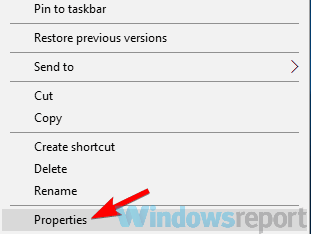
- Amikor a Tulajdonságok ablak megnyílik, lépjen a Kompatibilitás
- Most ellenőrizze Futtassa ezt a programot rendszergazdaként opciót, majd kattintson az Alkalmaz és az OK gombra.
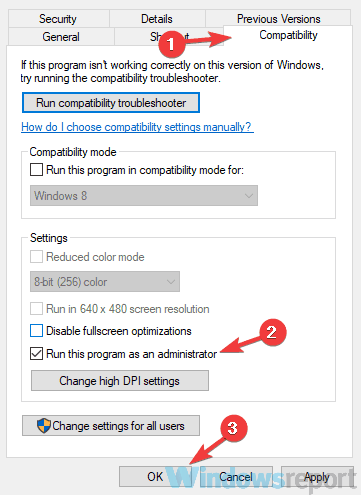
Miután ezt megtette, a Alkalmazás mindig a rendszergazdai jogosultságokkal kezdődik, amikor ezt a parancsikont használja, és a probléma véglegesen megoldódik.
A felhasználók szerint Az Adobe Premiere Pro nem talált érvényes szerkesztési módokat üzenet akkor jelenhet meg, ha nem rendelkezik az Adobe Premiere Pro futtatásához szükséges jogosultságokkal.
5. Telepítse a legújabb Premiere Pro frissítéseket
Meglepődne, ha megtudná, hogy az elavult szoftverek hány problémát válthatnak ki. Az újabb verzióban létrehozott fájlokkal való kompatibilitási problémáktól kezdve egyáltalán nem működik.
Mielőtt belevetné magát a bonyolult és időigényes hibaelhárítási lépésekbe, kezdjük az alapokkal. Győződjön meg róla, hogy a legújabb Adobe Premiere Pro verziót futtatja.
Az Adobe rendszeresen frissíti az összes programot, új funkciókat ad hozzá és javítja a meglévő hibákat. Lehet, hogy a legújabb frissítés javít egy ismert problémát, amely megakadályozza a felhasználókat az eszköz használatában.
⇒ Szerezd meg a Premier Pro-t
6. Ellenőrizze a víruskeresőt
Fontos a jó víruskereső, ha számítógépét védeni szeretné az online fenyegetések ellen. Néha azonban a víruskereső zavarhatja a rendszer működését, és problémákat okozhat bizonyos alkalmazásokkal.
Ha kapsz Az Adobe Premiere Pro nem talált érvényes szerkesztési módokat üzenetet a számítógépén, ez azért van, mert a víruskereső zavarja.
Annak ellenőrzéséhez, hogy a víruskereső okozta-e a problémát, nyissa meg, és próbálja meg letiltani bizonyos funkciókat. Ezt követően ellenőrizze, hogy a probléma továbbra is fennáll-e. Ha ez nem segít, akkor a következő lépés az antivírus teljes letiltása lenne.
Ez sebezhetővé teheti a számítógépet, de ha Windows 10 rendszert használ, akkor a (z) védett marad Windows Defender, ezért nem kell aggódni.
Ha a víruskereső letiltása nem segít, érdemes megpróbálnia eltávolítani harmadik féltől származó antivírust. Sok felhasználó jelentette ezt a problémát az AVG Antivirus vagy a Constant Guard használata közben.
Ha a víruskereső eltávolítása megoldja a problémát, akkor ez tökéletes alkalom lehet arra, hogy fontolóra váltson egy másikra víruskereső megoldás.
7. Változtatható grafika módosítása a BIOS-ban
Ez meglehetősen egyszerű, és ezt az alábbi lépések végrehajtásával teheti meg:
- Indítsa újra a számítógépet, és indítsa el BIOS.
- Miután belépett a BIOS-ba, keresse meg a Kapcsolható grafika opciót, és változtassa meg Dinamikus-ról Rögzített.

- Most mentse a módosításokat és indítsa újra.
A felhasználók szerint néha Az Adobe Premiere Pro nem talált érvényes szerkesztési módokat üzenet megjelenhet a BIOS beállítások.
Mint egyik korábbi megoldásunkban már említettük, ezt a problémát az integrált grafikája okozhatja, és a probléma végleges javításához le kell tiltania a BIOS-ról.
A számítógép újraindítása után a problémát véglegesen meg kell oldani, és az Adobe Premiere Pro újra működésbe lép.
A grafikus kártya megfelelő kikapcsolásának megtekintéséhez a BIOS-ban azt javasoljuk, hogy ellenőrizze a laptop kézikönyvét a részletes utasításokért.
8. Telepítse újra az Adobe Premiere Pro szoftvert
Ha folyamatosan kapsz Az Adobe Premiere Pro nem talált érvényes szerkesztési módokat üzenetet az Adobe Premiere Pro futtatása közben, a probléma valószínűleg egy sérült telepítéssel kapcsolatos.
A probléma megoldása érdekében javasoljuk, hogy teljesen távolítsa el az Adobe Premiere Pro alkalmazást a számítógépéről, majd telepítse újra.
Ennek többféle módja van, de a leghatékonyabb a professzionális alkalmazás eltávolító szoftver.
Egy ilyen szoftver használatával teljesen eltávolítja a kiválasztott alkalmazást, annak összes fájljával és beállításjegyzék-bejegyzésével együtt. Miután eltávolította az alkalmazást, telepítse és ellenőrizze, hogy a probléma továbbra is fennáll-e.
Az Adobe Premiere Pro nem talált érvényes szerkesztési módokat üzenet problematikus lehet, és a legtöbb esetben ezt a problémát az illesztőprogramok vagy a grafikus kártya okozza.
A problémát azonban megoldásaink egyikével kell megoldania. Írjon nekünk egy megjegyzést, ha bármilyen javaslata van.
Gyakran Ismételt Kérdések
Ha a szerszám nem nyílik a Nem található érvényes szerkesztési mód hiba, használja a mi útmutató a nem nyíló Premiere Pro javításának megoldásaival kapcsolatban.
Lehet, hogy nincs elég hely a HDD-n. Ha nem ez a helyzet, ellenőrizze a dedikált cikk az Adobe Premiere javításához nem exportál videót.
Ezt a feladatot az Adobe eszközével vagy ezek bármelyikével hajthatja végre legjobb szoftver a régi filmek digitális formátumra konvertálásához.


